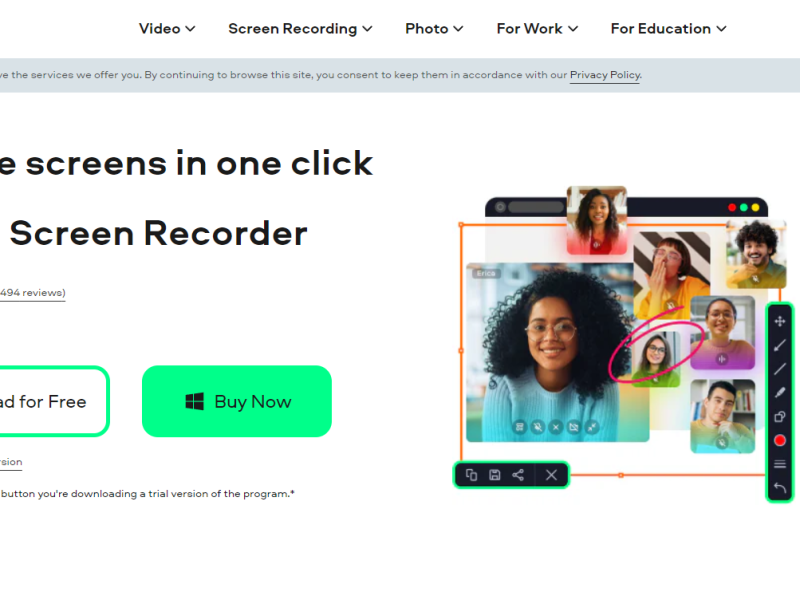ຊອບແວການແກ້ໄຂມີບົດບາດສໍາຄັນໃນການສ້າງເນື້ອຫາທີ່ຫນ້າປະຫລາດໃຈ. ມັນເປັນການຍາກທີ່ຈະເຮັດໃຫ້ປະເພດຂອງວິດີໂອທີ່ທ່ານຕ້ອງການໃນເວລາທີ່ທ່ານບໍ່ມີເຄື່ອງມືການແກ້ໄຂທີ່ເຫມາະສົມ. ນີ້ແມ່ນວ່າເປັນຫຍັງທ່ານຈໍາເປັນຕ້ອງມີບັນນາທິການວິດີໂອອອນໄລນ໌ຄຸນນະພາບທີ່ດີເພື່ອຜະລິດວິດີໂອທີ່ດີເລີດທີ່ມີຂະບວນການແກ້ໄຂ seamless.
ໃນຕະຫຼາດມື້ນີ້, ພວກເຮົາຍັງເກີດຂຶ້ນເພື່ອເຂົ້າໄປເບິ່ງຫຼາຍຮ້ອຍຄົນ ວຽກບັນນາທິການວິດີໂອ ຍ້ອນຄວາມຕ້ອງການສູງ. ຖ້າທ່ານກໍາລັງຊອກຫາເຄື່ອງມືດັດແກ້ທີ່ບໍ່ເສຍຄ່າແລະອອນໄລນ໌, ຄູ່ມືນີ້ແມ່ນສໍາລັບທ່ານ. ບໍ່ມີຄວາມສົງໃສວ່າມີທາງເລືອກຫຼາຍຢູ່ທີ່ນັ້ນ. ຢ່າງໃດກໍຕາມ, ພວກເຮົາໄດ້ພະຍາຍາມພະຍາຍາມອອກຊອບແວທີ່ແຕກຕ່າງກັນແລະສຸດທ້າຍມາເຖິງເຫຼົ່ານີ້ທັງສອງບັນນາທິການວິດີໂອອອນໄລນ໌.
ບັນນາທິການວິດີໂອອອນໄລນ໌ຟຣີ – OffiDocs
1. Avidemux – ບັນນາທິການວິດີໂອ
Avidemux ຖືກອອກແບບສໍາລັບຜູ້ທີ່ໃຫມ່ໃນການແກ້ໄຂວິດີໂອ. ມັນເປັນບັນນາທິການວິດີໂອຟຣີໂດຍ OffiDocs ທີ່ອີງໃສ່ເວທີແຫຼ່ງເປີດ. ມັນມີຄຸນສົມບັດການແກ້ໄຂພື້ນຖານທີ່ຜູ້ຊ່ຽວຊານບາງຄົນອາດຈະຊອກຫາງ່າຍເກີນໄປສໍາລັບຄວາມມັກຂອງເຂົາເຈົ້າ. ຢ່າງໃດກໍຕາມ, ການຕັດ, ເພີ່ມການກັ່ນຕອງ, ແລະການຫມຸນ & flip, ແລະອື່ນໆແມ່ນລັກສະນະພື້ນຖານຂອງມັນ. ເຄື່ອງມືດັດແກ້ເຫຼົ່ານີ້ແມ່ນເສົາຄ້ຳຂອງເຄື່ອງມືດັດແກ້ວິດີໂອທີ່ແຂງແຮງ. ຜູ້ທີ່ຈະໃຊ້ Avidemux ຈະຊອກຫາເຄື່ອງມືການແກ້ໄຂທີ່ຈໍາເປັນທັງຫມົດທີ່ຜູ້ເລີ່ມຕົ້ນຕ້ອງການ.
ເວີຊັນຫຼ້າສຸດຂອງ Avidemux 2.8.0 ມີບາງປລັກອິນໃໝ່ ແລະແກ້ໄຂຂໍ້ຜິດພາດ. ດັ່ງນັ້ນ, ມັນໄດ້ປັບປຸງປະສົບການຂອງຜູ້ໃຊ້. Avidemux ຍັງເປັນຂ້າມເວທີ ແລະເຮັດວຽກກັບ Microsoft, Windows, Linux, Mac OS, ແລະ BSD.
Avidemux ສາມາດປະຕິບັດວຽກງານປະຕິບັດຫຼາຍຢ່າງເພື່ອຜະລິດວິດີໂອທີ່ມີຄຸນນະພາບສູງ. ສໍາລັບຕົວຢ່າງ, ຜູ້ໃຊ້ສາມາດເຂົ້າລະຫັດວິດີໂອໃນຫຼາຍຮູບແບບເຊັ່ນ: AVI, MP4, DVD, MPEG, ASF, 3GP, WebM, TS, WMA, VOB, ແລະ MKV. ແນວໃດກໍ່ຕາມ, ຮູບແບບເຫຼົ່ານີ້ແມ່ນຮອງຮັບພຽງແຕ່ເປັນໄຟລ໌ປ້ອນຂໍ້ມູນ ແລະສື່. ຮູບແບບຜົນຜະລິດຂອງ Avidemux ແມ່ນຂ້ອນຂ້າງຈໍາກັດໃນຂະນະທີ່ ASF, WMA, WMA, MOV, 3GP, VP8, ແລະ VP9 ບໍ່ໄດ້ຮັບການສະຫນັບສະຫນູນ.
ຄຸນນະສົມບັດການຕັດແລະການກັ່ນຕອງຂອງ Avidemux ແມ່ນ seamless, ແລະບໍ່ມີບັນຫາໃນເວລາທີ່ການນໍາໃຊ້ຄຸນນະສົມບັດເຫຼົ່ານັ້ນ. Avidemux ແມ່ນບໍ່ເສຍຄ່າເພື່ອໃຊ້ຊອບແວດັດແກ້ແລະມາພາຍໃຕ້ໃບອະນຸຍາດ GNU GPL. ຍິ່ງໄປກວ່ານັ້ນ, ຊອບແວນີ້ຍັງມີທັງຮຸ່ນ 32-bit ແລະ 64-bit.
Avidemux ເຮັດວຽກຢູ່ໃນທຸກລະບົບປະຕິບັດການທີ່ສໍາຄັນ, ເຊິ່ງເຮັດໃຫ້ມັນເປັນທາງເລືອກທີ່ງ່າຍສໍາລັບບັນນາທິການວິດີໂອອອນໄລນ໌ຟຣີ. ຄຸນນະສົມບັດການປຸງແຕ່ງວິດີໂອແມ່ນມາດຕະຖານ, ແຕ່ພວກເຂົາມາພ້ອມກັບຄຸນລັກສະນະທີ່ເປັນປະໂຫຍດ. ຍິ່ງໄປກວ່ານັ້ນ, ທາງເລືອກການຄິດໄລ່ໃຫ້ຂໍ້ມູນກ່ຽວກັບຂະຫນາດໄຟລ໌. ການສໍາພັດເລັກນ້ອຍນີ້ກັບລາຍລະອຽດກ່ຽວກັບຂໍ້ມູນຂະຫນາດແມ່ນປົກກະຕິແລ້ວບໍ່ມີຢູ່ໃນບັນນາທິການອື່ນໆ.
ກວດເບິ່ງ Avidemix ໄດ້ຟຣີທີ່ນີ້ທີ່ OffiDocs ແລະສ້າງວິດີໂອເພງແລະຮູບເງົາທີ່ຫນ້າສົນໃຈ.
- ສົມທົບການປ້ອນຂໍ້ມູນຫຼາຍອັນເຂົ້າໄປໃນສັນຍານອັນດຽວ ແລະໃນທາງກັບກັນ.
- ການແກ້ໄຂແລະການປ່ຽນລະຫັດທີ່ບໍ່ແມ່ນເສັ້ນ.
- ຮູບແບບຕົ້ນຕໍເຊັ່ນ SUB, SSA, ASS, ແລະ SRT ແມ່ນມີຢູ່.
- ຕົວເລືອກການກັ່ນຕອງເຊັ່ນ: ປັບຂະໜາດອັດຕະໂນມັດ, ການແຍກຕົວແຍກ, ການປ່ຽນໂຄຣມາ, ການເພີ່ມຂອບດຳ ແລະ ການເຮັດໃຫ້ກ້ຽງ, ແລະອື່ນໆ, ແມ່ນມີຢູ່.
- ຕົວແປງສັນຍານສຽງຮອງຮັບ MP3, Vorbis, AAC, MP2, AC-3, Microsoft RIFF WAV PCM, ແລະ LPCM.
2. OpenShot – ບັນນາທິການວິດີໂອ
ຖ້າຫາກວ່າທ່ານແມ່ນຜູ້ທີ່ເຮັດການແກ້ໄຂວິດີໂອຫຼາຍແລະບໍ່ຕ້ອງການຊອບແວດັດແກ້ຢ່າງເຕັມທີ່, ທ່ານຈໍາເປັນຕ້ອງກວດສອບການອອກ OpenShot. ມັນເປັນບັນນາທິການວິດີໂອອອນໄລນ໌ທີ່ບໍ່ຫນ້າເຊື່ອທີ່ທ່ານສາມາດຮຽນຮູ້ໄດ້ໄວແລະນໍາໃຊ້ໄດ້ໂດຍບໍ່ເສຍຄ່າ. OpenShot ແມ່ນສໍາລັບຜູ້ທີ່ຕ້ອງການຫນ້າທີ່ພາລະກິດທີ່ສໍາຄັນໃນສະຖານີເຮັດວຽກຂອງພວກເຂົາ.
OpenShot ຮອງຮັບຫຼາຍແພລດຟອມ ແລະອີງໃສ່ຊອບແວແຫຼ່ງເປີດ. ມັນຍັງສະຫນັບສະຫນູນວິດີໂອ, ສຽງ, ແລະຮູບແບບຮູບພາບທີ່ນິຍົມ. ເພາະສະນັ້ນ, ຜູ້ເລີ່ມຕົ້ນຈະບໍ່ມີບັນຫາໃດໆໃນເວລາທີ່ສົ່ງອອກໃນຮູບແບບມາດຕະຖານ. ເວີຊັນຫຼ້າສຸດຂອງ OpenSHOt ແມ່ນເວີຊັນ 2.6.1, ແລະມັນມີຢູ່ໃນ Linux, Mac OS ແລະ Windows. ຢ່າງໃດກໍຕາມ, ຊອບແວໄດ້ຖືກສ້າງໃນເບື້ອງຕົ້ນສໍາລັບ Linux ເທົ່ານັ້ນ, ເຖິງແມ່ນວ່າພວກມັນມີຢູ່ໃນເວທີອື່ນໆ. ດັ່ງນັ້ນ, ມັນເປັນໄປໄດ້ວ່າທ່ານອາດຈະປະເຊີນກັບຂໍ້ບົກຜ່ອງບາງຢ່າງໃນເວລາທີ່ໃຊ້ OpenSHOt ໃນ Mac OS ຫຼື Windows.
ມີຫຼາຍເຄື່ອງມືການແກ້ໄຂວິດີໂອ ແລະຄຸນສົມບັດທີ່ມີຢູ່ໃນ OpenShot. ເຄື່ອງມືທີ່ລວມຢູ່ໃນຊອບແວນີ້ແມ່ນ splice, stretch, fuse, ແລະອື່ນໆ, ແລະພວກເຂົາເຈົ້າແມ່ນຕັ້ງຢູ່ເທິງຂອງຄລິບໃນ playlist ຂອງທ່ານ. ທ່ານສາມາດເຂົ້າເຖິງຄຸນສົມບັດເພີ່ມເຕີມໄດ້ໂດຍການຄລິກຂວາໃສ່ຄລິບທີ່ທ່ານກຳລັງແກ້ໄຂ. ມັນງ່າຍທີ່ຈະນໍາໃຊ້ຕົວກອງ, ຕັດຄລິບ, ເພີ່ມຄວາມຈືດໆ, ເພີ່ມການຫັນປ່ຽນແລະຍ້າຍຄລິບ. ຍິ່ງໄປກວ່ານັ້ນ, ການຫັນປ່ຽນກາຟິກແມ່ນມີຄວາມ ເໝາະ ສົມແລະຈະບໍ່ໄປກັບມັນ.
ທ່ານສາມາດຊອກຫາທັງຫມົດທີ່ນິຍົມແລະທົ່ວໄປ codecs ວິດີໂອແລະສຽງສະຫນັບສະຫນູນໃນ OpenShot. ຕົວແປງສັນຍານເຫຼົ່ານີ້ສໍາລັບວິດີໂອແມ່ນ WebM, AVCHD, HEVC, ແລະອື່ນໆ. ຫຼັງຈາກນັ້ນ, ຕົວແປງສັນຍານສໍາລັບໄຟລ໌ສຽງແມ່ນ mp3 ແລະ aac. ສຳຄັນທີ່ສຸດ, OpenShot ສາມາດສະແດງໄຟລ໌ MPEG4, Blu-ray, Ogv ແລະ DVD. ໃຊ້ OpenShot ໂດຍກົງຈາກ OffiDocs ອອນໄລນ໌, ເຊິ່ງເປັນຕົວແກ້ໄຂວິດີໂອອອນໄລນ໌ທີ່ສາມາດໃຊ້ໄດ້ຟຣີ.
- ບໍ່ເສຍຄ່າເພື່ອນໍາໃຊ້ແລະຂ້າມເວທີອອນໄລນ໌ຊອບແວດັດແກ້ວິດີໂອ.
- ມີເພງບໍ່ຈໍາກັດ, ແລະຫຼາຍຊັ້ນໄດ້ຮັບການສະຫນັບສະຫນູນ.
- ມີບັນນາທິການຫົວຂໍ້ສໍາລັບການສ້າງຫົວຂໍ້ທີ່ຫນ້າສົນໃຈ.
- ເຄື່ອງມືແກ້ໄຂລາກແລະວາງໄວ.
- ເຄື່ອງມື Splice, Stretch, ແລະ fuse ແມ່ນມີຢູ່.
- ເຮັດອະນິເມຊັນ 3 ມິຕິເພື່ອສ້າງຂໍ້ຄວາມບິນ, ເລນ flare, ຫິມະ, ແລະອື່ນໆ.
- ຮອງຮັບ 70+ ພາສາ.
- ສ່ວນຕິດຕໍ່ຜູ້ໃຊ້ອອກແບບງາມ.
- ສາມາດສະແດງໄຟລ໌ Blu-ray ແລະ DVD.
ສະຫຼຸບ
ເປັນໂຄງການຟຣີແລະແຫຼ່ງເປີດ, Avidemux ແລະ OpenShot ແມ່ນທາງເລືອກທີ່ດີເລີດສໍາລັບບັນນາທິການວິດີໂອອອນໄລນ໌. ທ່ານສາມາດເລີ່ມຕົ້ນການນໍາໃຊ້ຫນຶ່ງຂອງຊອບແວເຫຼົ່ານີ້ແລະສ້າງວິດີໂອຄຸນນະພາບສູງກັບເຂົາເຈົ້າ. ພວກເຂົາເຈົ້າມີຊຸດເຄື່ອງມືການແກ້ໄຂທີ່ສົມບູນແບບແລະສະຫນັບສະຫນູນຕົວແປງສັນຍານທີ່ນິຍົມ. ຍິ່ງໄປກວ່ານັ້ນ, ພວກເຂົາເຈົ້າສະຫນັບສະຫນູນຮູບແບບວິດີໂອທີ່ນິຍົມທີ່ຈະດໍາເນີນການພາຍໃນຊອບແວ. ທ່ານບໍ່ຄວນເບິ່ງບ່ອນອື່ນແຕ່ Avidemux ແລະ OpenShot ຖ້າທ່ານເປັນຜູ້ເລີ່ມຕົ້ນໃນການແກ້ໄຂ.
ດາວໂຫລດ ເພງຟຣີສໍາລັບວິດີໂອທີ່ຫນ້າຕື່ນຕາຕື່ນໃຈຂອງທ່ານ.